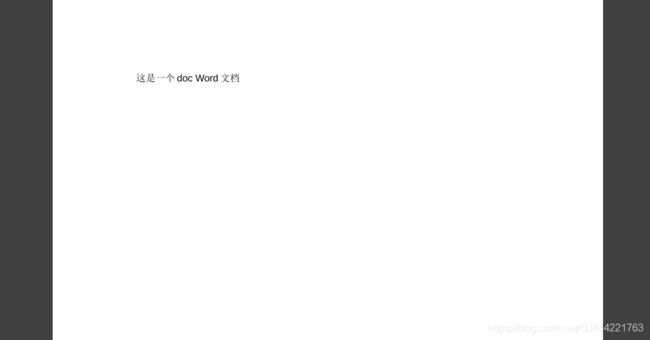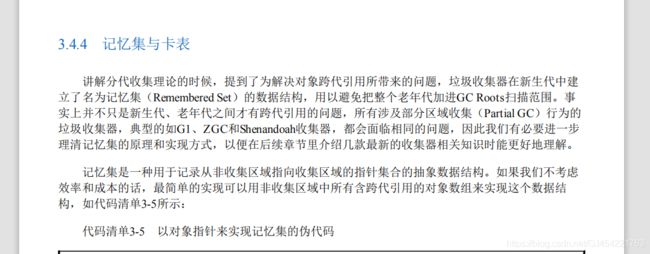【CentOS7】Docker中部署kkFileView开源项目
平常我们想要在页面展示一些Word、PDF等文档信息,但是需要自己使用Apose插件构建,并且想要展示多种格式的文档更是需要不同类型的jar去支持,无意间发现国内竟然有如此好的开源项目,首先在此感谢开发人员!
先看下官网的介绍吧!

开源项目介绍
kkFileView为文件文档在线预览解决方案,该项目使用流行的spring boot搭建,易上手和部署,
基本支持主流办公文档的在线预览,如doc,docx,xls,xlsx,ppt,pptx,pdf,txt,zip,rar,
图片,视频,音频等等
项目特性
1、支持office,pdf, cad等办公文档
2、支持txt,java,php,py,md,js,css等所有纯文本
3、支持zip,rar,jar,tar,gzip等压缩包
4、支持jpg,jpeg,png,gif等图片预览(翻转,缩放,镜像)
5、使用spring boot开发,预览服务搭建部署非常简便
6、rest接口提供服务,跨平台特性(java,php,python,go,php,....)都支持,应用接入简单方便
7、抽象预览服务接口,方便二次开发,非常方便添加其他类型文件预览支持
8、最最重要Apache协议开源,代码pull下来想干嘛就干嘛
下面以Centos7 v3.10为例进行项目部署
一、环境要求
2. Java: 1.8+
3. OpenOffice或LiberOffice
注意: (Windows下已内置,CentOS或Ubuntu下会自动下载安装,MacOS下需要自行安装)
二、部署运行
1). 物理机或虚拟机上运行
1、从 码云发行版本 下载最新版发行包
2、解压kkFileView-2.x.x.zip包
3、打开解压后文件夹的bin目录,运行startup脚本(Windows下以管理员身份运行startup.bat,Linux以root用户运行startup.sh)
4、浏览器访问本机8012端口(http://127.0.0.1:8012 )即可看到项目演示用首页
2). Docker容器环境环境运行
1、拉取镜像 docker pull keking/kkfileview
2、运行 docker run -it -p 8012:8012 keking/kkfileview
3、浏览器访问容器8012端口(http://xxx.xxx.xxx.xxx:8012 )即可看到项目演示用首页
三、 项目接入使用当您的项目内需要预览文件时,只需要调用浏览器打开本项目的预览接口,并传入须要预览文件的url,示例如下:
var url = 'http://127.0.0.1:8080/file/test.txt'; //要预览文件的访问地址
window.open('http://127.0.0.1:8012/onlinePreview?url='+encodeURIComponent(previewUrl));
四、验证
验证完成,部署完毕!